This content has been machine translated dynamically.
Dieser Inhalt ist eine maschinelle Übersetzung, die dynamisch erstellt wurde. (Haftungsausschluss)
Cet article a été traduit automatiquement de manière dynamique. (Clause de non responsabilité)
Este artículo lo ha traducido una máquina de forma dinámica. (Aviso legal)
此内容已经过机器动态翻译。 放弃
このコンテンツは動的に機械翻訳されています。免責事項
이 콘텐츠는 동적으로 기계 번역되었습니다. 책임 부인
Este texto foi traduzido automaticamente. (Aviso legal)
Questo contenuto è stato tradotto dinamicamente con traduzione automatica.(Esclusione di responsabilità))
This article has been machine translated.
Dieser Artikel wurde maschinell übersetzt. (Haftungsausschluss)
Ce article a été traduit automatiquement. (Clause de non responsabilité)
Este artículo ha sido traducido automáticamente. (Aviso legal)
この記事は機械翻訳されています.免責事項
이 기사는 기계 번역되었습니다.책임 부인
Este artigo foi traduzido automaticamente.(Aviso legal)
这篇文章已经过机器翻译.放弃
Questo articolo è stato tradotto automaticamente.(Esclusione di responsabilità))
Translation failed!
通过 Apple DEP 部署设备
Apple 制定了面向企业和教育帐户的设备注册计划。对于企业帐户,需要在“Apple 部署计划”中注册才能使用 Apple 设备注册计划 (DEP) 在 Endpoint Management 中注册和管理设备。该程序适用于 iOS、macOS 和 Apple TV 设备。有关如何注册企业“Apple 部署计划”帐户的信息,请参阅此 Apple PDF。
请注意:“Apple 部署计划”面向组织而非个人提供。您必须提供很多企业细节和信息才能创建“Apple 部署计划”帐户。因此,可能需要一些时间才能完成帐户申请并收到帐户审批结果。
对于教育帐户,需要创建一个 Apple 校园教务管理帐户。Apple 校园教务管理统一了设备注册计划 (DEP) 和批量购买计划 (VPP)。Apple 校园教务管理的类型为教育 DEP。要创建 Apple 校园教务管理帐户,请访问 https://school.apple.com/。
如果 Endpoint Management 与 Citrix Workspace 相集成, 则 Workspace 应用程序将作为必需应用程序包含在 DEP 部署软件包中。要支持该功能, Endpoint Management 需要为 iOS 配置您的 DEP 帐户设置, 并将所需凭据设置为关。
注册 Apple 部署计划
-
访问 deploy.apple.com 以申请“Apple 部署计划”帐户。申请 DEP 帐户时,最佳做法是使用组织的电子邮件地址,例如 dep@company.com。
注意:
对于教育帐户,请访问 https://school.apple.com/。

-
键入组织信息后,Apple 会通过电子邮件向您发送新 Apple ID 的临时密码。

-
随后请使用 Apple ID 登录并完成帐户的安全设置。

-
配置并启用双重验证(需要在 DEP 门户上使用该验证方法)。在执行这些步骤的过程中,您添加一个电话号码后,您会收到用于双重验证的 4 位数 PIN 码。

-
登录 DEP 门户以使用设置的双重验证完成帐户配置。
-
添加您的公司详细信息,然后选择购买设备的地点。有关购买选项的详细信息,请参阅下一部分订购启用了 DEP 的设备。

-
添加 Apple 客户编号或 DEP 经销商 ID。然后验证注册详细信息并等待 Apple 审批您的帐户。


-
收到 Apple 发送的登录凭据后,登录 Apple DEP 门户。

要将您的帐户连接到 Endpoint Management, 请参阅中批量注册 Apple 设备的 “将 Apple DEP 帐户与 endpoint management 集成”。
订购启用了 DEP 的设备
可以直接从 Apple 或启用了 DEP 的授权经销商或运营商处订购启用了 DEP 的设备。要从 Apple 订购,请在 Apple DEP 门户中提供您的 Apple 客户 ID。Apple 可以通过您的客户 ID 将您购买的设备与您的 Apple DEP 帐户关联。
要从经销商或运营商处订购,请联系 Apple 经销商或运营商,确认其是否加入了 Apple DEP。购买设备时,请要求提供经销商的 Apple DEP ID。您将您的 Apple DEP 经销商添加到您的 Apple DEP 帐户时,Apple 要求提供此信息。添加经销商的 Apple DEP ID 后,您将收到 DEP 客户 ID。请向经销商提供 DEP 客户 ID,经销商将使用该 ID 将您购买的设备的相关信息提交给 Apple。有关详细信息,请参阅Apple Web 站点。
管理启用了 DEP 的设备
请按照以下步骤使用 DEP 门户更新您的 Apple DEP 帐户来将设备与 Endpoint Management 服务器关联。
-
登录 Apple DEP 门户。
-
单击 Device Enrollment Program(设备注册计划),然后单击 Manage Devices(管理设备)。在 Choose Devices By(选择设备依据)中,选择上载和定义启用了 Apple DEP 的设备时使用的选项:Serial Number(序列号)、Order Number(订单号)或 Upload CSV File(上载 CSV 文件)。

-
要将您的设备分配给 Endpoint Management 服务器,请单击 Choose Action(选择操作)下方的 Assign to Server(分配给服务器)。然后,在列表中选择 Endpoint Management 服务器的名称。单击确定。

您的 Apple DEP 设备现在已与选定的 Endpoint Management 服务器相关联。

Apple DEP 令牌即将过期或已过期时,Endpoint Management 会显示许可证过期警告。

续订 Apple 部署计划中的注册
步骤 1:从 Endpoint Management 服务器下载公钥
- 在 Citrix Endpoint Management 控制台中,转至设置 > Apple 设备注册计划(DEP) 以下载新公钥。
步骤 2:在您的 Apple 帐户中创建并下载服务器令牌文件
-
登录 Apple 部署计划门户 以续订令牌。
-
打开设置 > MDM 服务器信息并单击编辑。上载您从 Endpoint Management 下载的新公钥,并保存所做的更改。
-
返回到设置以下载新令牌。

步骤 3: 在 Endpoint Management 中上载服务器令牌文件
-
登录 Citrix Endpoint Management 中,转至设置 > Apple 设备注册计划(DEP)。选择 DEP 帐户,单击编辑,然后上载您的服务器令牌文件。
-
单击下一步保存更改。
注册启用了 Apple DEP 的设备时的用户体验
用户注册启用了 Apple DEP 的设备时,其体验如下。
-
用户启动启用了 Apple DEP 的设备。
-
Endpoint Management 将您在 Endpoint Management 控制台中配置的 Apple DEP 配置提交至启用了 Apple DEP 的设备。
-
用户在其设备上配置初始设置。
-
该设备将自动启动 Endpoint Management 设备注册过程。
-
如果 Endpoint Management 与 Citrix Workspace 相集成, 则 Workspace 应用程序将作为必需应用程序包含在 DEP 部署软件包中。在这种情况下, Secure Hub 将提示用户在 Citrix Workspace 中注册设备, 然后再在 Endpoint Management 中注册。
-
用户继续在其设备上配置其他初始设置。
-
在主屏幕中,系统可能会提示用户登录 iTunes,以便他们可以下载 Citrix Secure Hub。
注意:
如果 Endpoint Management 已配置为使用基于设备的批量购买计划 (VPP) 应用程序分配来部署 Secure Hub 应用程序,则此步骤是可选步骤。在这种情况下,不需要创建 iTunes 帐户,也不需要使用现有帐户。
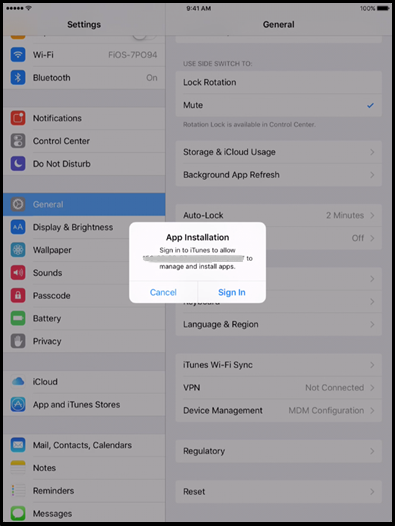
-
用户打开 Secure Hub 并键入其凭据。如果策略要求,系统可能会提示用户创建并验证 Citrix PIN。
Endpoint Management 将任何其余必备应用程序部署到设备。
共享
共享
This Preview product documentation is Citrix Confidential.
You agree to hold this documentation confidential pursuant to the terms of your Citrix Beta/Tech Preview Agreement.
The development, release and timing of any features or functionality described in the Preview documentation remains at our sole discretion and are subject to change without notice or consultation.
The documentation is for informational purposes only and is not a commitment, promise or legal obligation to deliver any material, code or functionality and should not be relied upon in making Citrix product purchase decisions.
If you do not agree, select I DO NOT AGREE to exit.